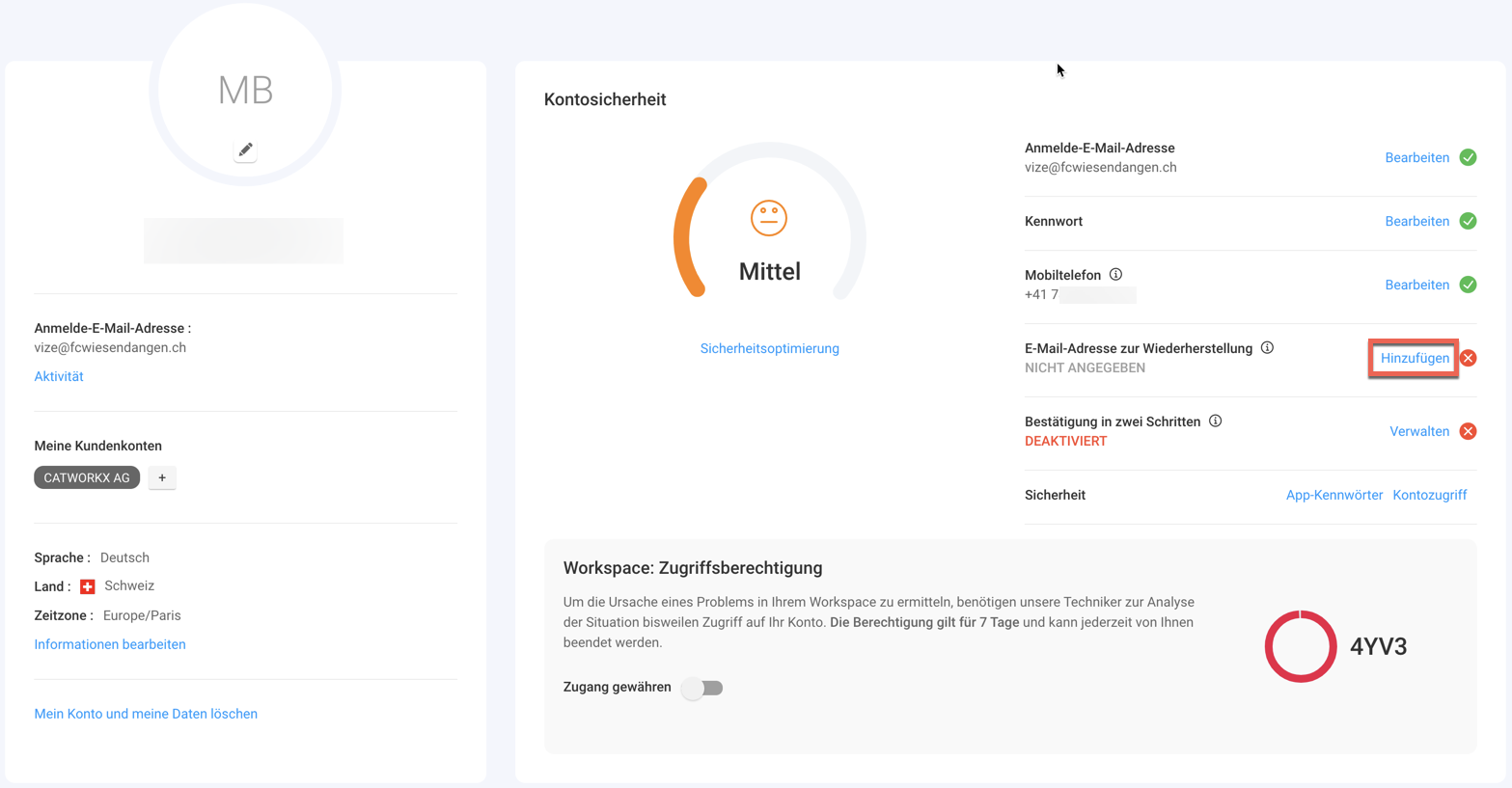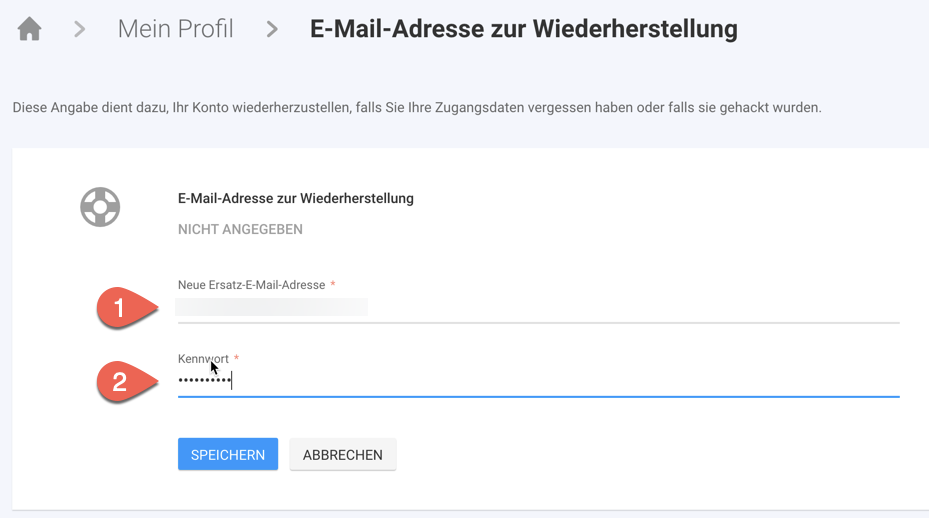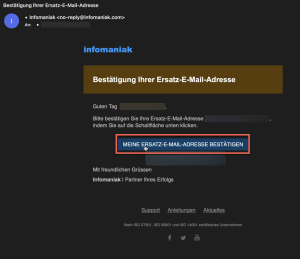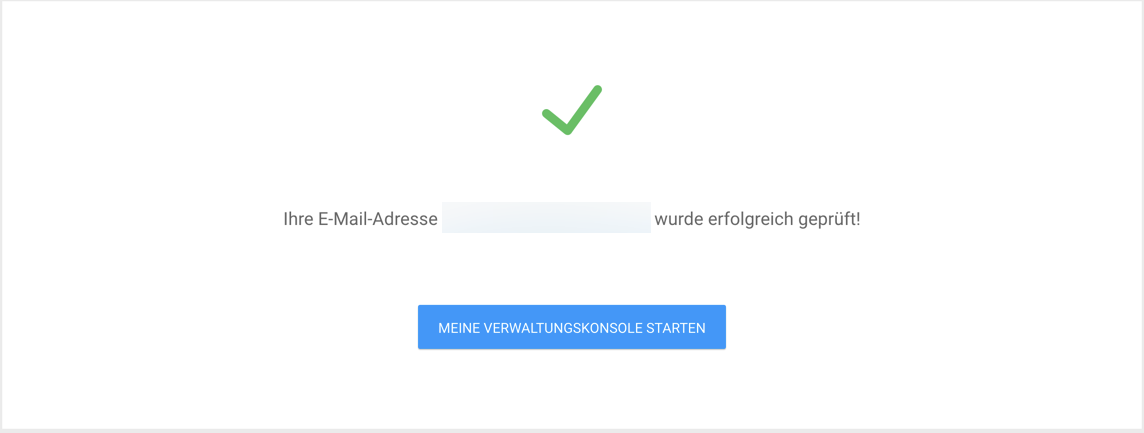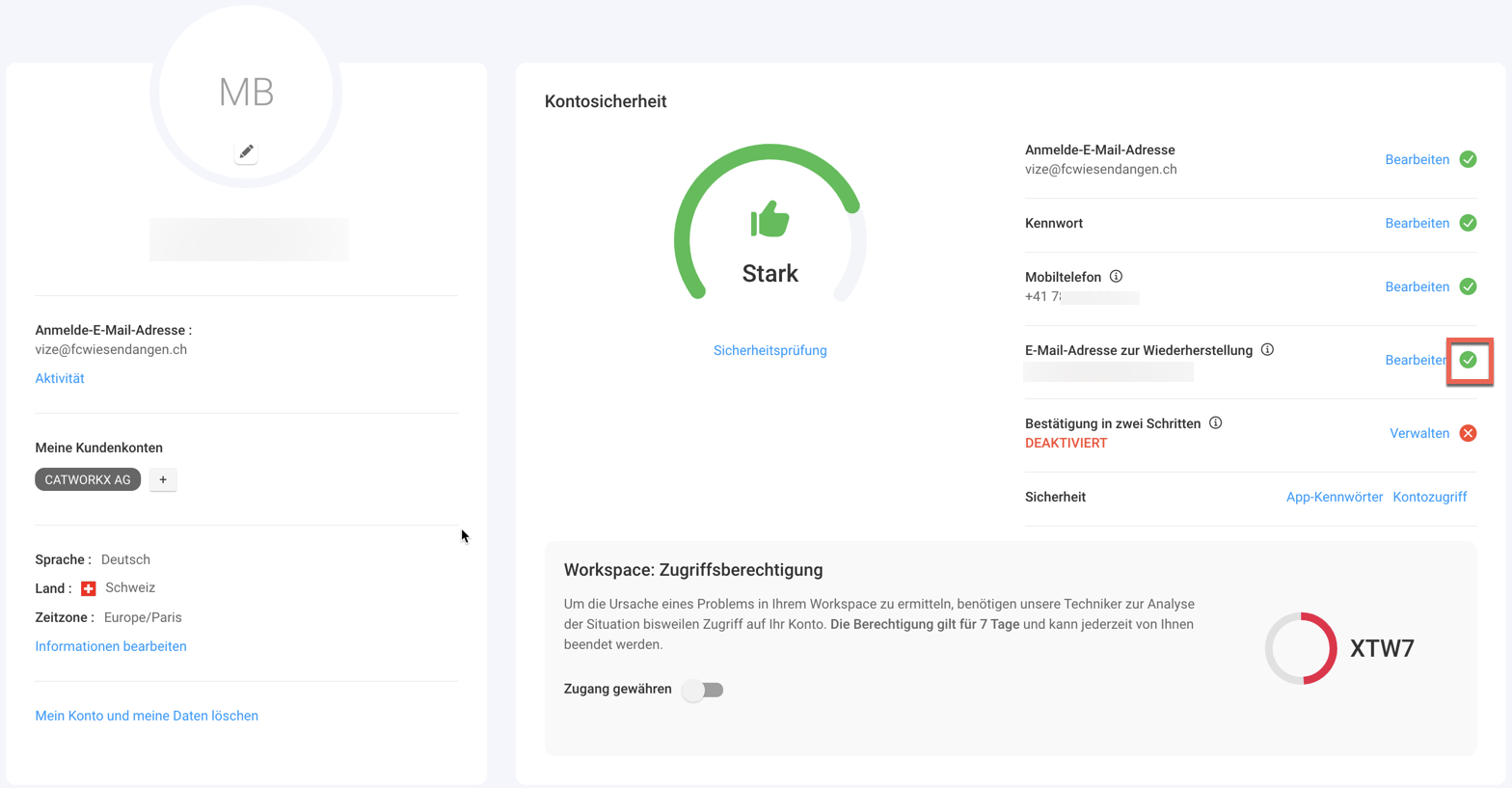Um die Passwörter für s Webmail und die Mailbox zu ändern, geht ihr bitte wie folgt vor:
Die Beschreibung für was die beiden Zugangsdaten (Mailbox und Webmail) sind, findet ihr auf der oben verlinkten Seite.
Profil aufrufen
mail.infomaniak.com aufrufen und mit den Webmail Login Daten anmelden.
Oben rechts auf das Profil Icon und dann auf "Manage my profile" klicken.
No valid Data Center license found
Please go to Atlassian Marketplace to purchase or evaluate Refined Toolkit for Confluence Data Center.Please read this document to get more information about the newly released Data Center version.
Sprache umstellen
Auf "Change Details" klicken.
Sprache auf Deutsch (Language: German) umstellen und "Save" klicken.
No valid Data Center license found
Please go to Atlassian Marketplace to purchase or evaluate Refined Toolkit for Confluence Data Center.Please read this document to get more information about the newly released Data Center version.
Profil Sicherheit
Wir empfehlen die vorgeschlagenen Sicherheits-Features zu aktivieren.
- Mobilnummer verifizieren
- E-Mail zu Wiederherstellung
- 2 Faktor Authentifizierung
Bei Mobiltelefon auf "Überprüfen" klicken.
(Sollte noch keine oder eine nicht richtige Nummer eingetragen sein, kann diese über "Bearbeiten" geändert werden.)
Webmail Passwort eingeben und "Bestätigen" klicken.
Bestätigungscode, der per SMS ankommt eingeben und "Bestätigen" klicken.
Es erscheint ein grüner Haken hinter bei Mobiltelefon.
Bei E-Mail-Adresse zur Wiederherstellung auf "Hinzufügen" klicken.
Eine andere E-Mail-Adresse eingeben (zB. eine private), die zur Wiederherstellung des Kontos wiederverwendet werden kann. Wichtig: Nicht die @fcwiesendangen.ch Adresse verwenden, da ihr euch in diese nicht einloggen könnt, wenn ihr das Passwort wiederherstellen müsst.
Webmail Passwort eingeben und "Speichern" drücken.
An die eingegebene E-Mail-Adresse wird eine Bestätigungsmail gesendet. In dieser E-Mail auf "Meine Ersatz-E-Mail-Adresse bestätigen" klicken.
Der Browser öffnet sich mit der entsprechenden Bestätigung.
Im Profil erscheint ein grüner Haken hinter bei E-Mail-Adresse zur Wiederherstellung.
Wer die 2 Faktor Authentifizierung für sein Webmail aktivieren möchte, klickt entsprechend auf "Verwalten".
Dann auf "Aktivieren" klicken.
Webmail Passwort eingeben und "Bestätigen" klicken.
Gewünschte Option wählen und gem. Anweisungen auf dem Bildschirm konfigurieren.
Nach erfolgreichem Abschluss wird die entsprechende Authentifizierungs-Konfiguration angezeigt. Im Profil erscheint ein grüner Haken an entsprechenden Ort.
Die 2 Faktor Authentifizierung kann jederzeit wieder im Profil deaktiviert werden.
No valid Data Center license found
Please go to Atlassian Marketplace to purchase or evaluate Refined Toolkit for Confluence Data Center.Please read this document to get more information about the newly released Data Center version.
Passwörter ändern
Im Profil bei Kennwort auf "Bearbeiten"klicken.
Entsprechende Passwörter über die entsprechenden Knöpfe ändern.
Sind mehr als eine Mailbox mit dem Webmail verknüpft, erscheinen im unteren Teil mehrere Mailboxen, für die das Passwort geändert werden kann.
Sollte eine Mailbox von mehreren Personen (Webmails) verwendet werden, erscheint der entsprechende Hinweis, wer die Mailbox noch verwendet und dass diesen Personen das neue Passwort auf sichere Weise übermittelt werden soll, damit diese die Mailbox weiterhin verwenden können.
No valid Data Center license found
Please go to Atlassian Marketplace to purchase or evaluate Refined Toolkit for Confluence Data Center.Please read this document to get more information about the newly released Data Center version.